在Windows 11操作系统中,用户可能会遇到点击桌面图标无反应的问题,这种情况可能由多种原因引起,包括系统资源不足、软件冲突、系统文件损坏等,为了解决这一问题,用户可以采取以下几种方法:
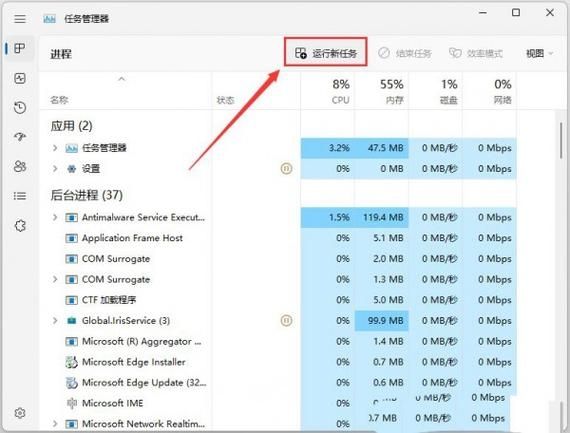
重启计算机
这是最简单也是最直接的解决方法,许多时候,临时的软件冲突或系统错误可以通过重启计算机来解决,重启后,系统会重新加载所有服务和进程,这有助于清除可能导致问题的任何临时状态。
检查系统资源使用情况
如果计算机的CPU或内存使用率非常高,可能会导致系统响应缓慢或无响应,用户可以通过任务管理器(Ctrl + Shift + Esc)查看当前的资源使用情况,如果发现某个应用程序占用了大量资源,可以尝试结束该程序的任务或卸载该程序。
运行系统文件检查器
系统文件损坏也可能导致桌面图标无反应,Windows 11内置了一个名为“系统文件检查器”的工具,可以扫描并修复损坏的系统文件,用户可以通过管理员权限的命令提示符运行以下命令来启动系统文件检查器:
sfc /scannow
这个命令会扫描所有受保护的系统文件,并替换损坏的文件。
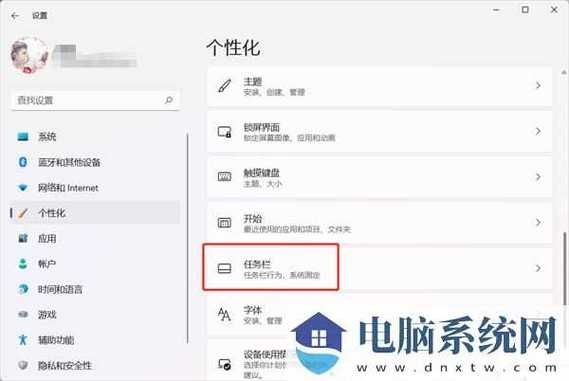
更新或回滚驱动程序
过时或不兼容的驱动程序也可能导致桌面图标无反应,用户可以通过设备管理器检查并更新所有设备的驱动程序,如果问题在更新驱动程序后开始出现,可以尝试回滚到之前的版本。
创建新的用户账户
如果以上方法都无法解决问题,可能是用户配置文件出现了问题,在这种情况下,可以尝试创建一个新的用户账户,并登录新账户查看问题是否仍然存在,如果新账户下一切正常,可以考虑删除或重置原账户。
执行系统还原
如果问题是由最近的系统更改引起的,可以使用系统还原功能将计算机恢复到之前的正常状态,系统还原不会影响用户的个人文件,但会撤销安装的应用程序和对系统的更改。
重装操作系统
如果所有其他方法都失败了,最后的手段是重装操作系统,在重装之前,请确保备份所有重要数据,因为此过程会删除所有数据和已安装的程序。
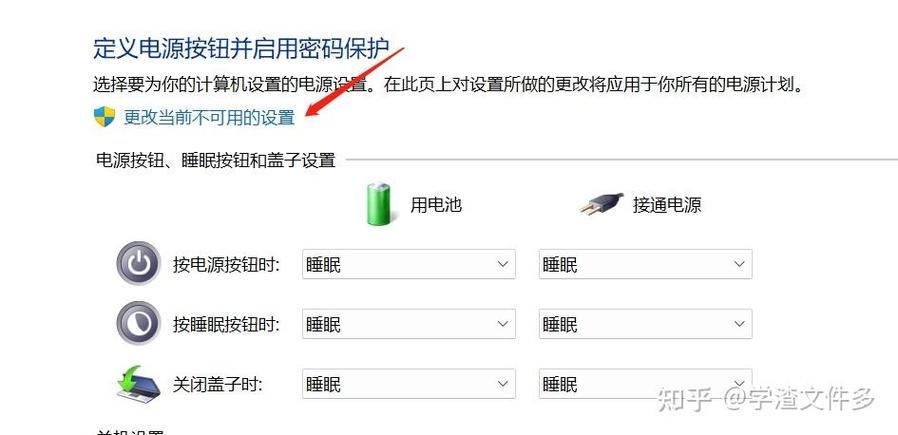
联系技术支持
如果以上步骤都不能解决问题,可能需要联系微软的技术支持或专业的IT技术人员寻求帮助。
预防措施
为了避免未来出现类似问题,建议定期进行系统维护,包括更新操作系统、清理垃圾文件、运行病毒扫描等,避免从不可信的来源下载软件,以防止潜在的恶意软件感染。
点击桌面图标无反应是一个常见的Windows 11问题,通常可以通过简单的故障排除步骤来解决,从重启计算机到重装操作系统,用户可以根据自己的技术水平和问题的严重程度选择合适的解决方案,重要的是要记住,在进行任何重大更改之前,始终备份重要数据以防万一,通过采取适当的预防措施和维护习惯,可以减少此类问题的发生,并保持系统的最佳性能。


